사무자동화 산업기사 액세스 테이블 작성 요령
액세스를 사용한 데이터베이스 작업으로
출력물은 2페이지로 이루어집니다.
엑셀로 1페이지 / 파워포인트 1페이지 / 액세스 2페이지로 되어서 4개의 페이지 제출이
사무자동화 산업기사 실기 시험의 결과물 제출입니다.
액세스는 테이블, 쿼리, 폼, 보고서로 구성이 되며
테이블에 데이터를 입력하고 쿼리로 처리해서
출력물은 폼 페이지 1부, 보고서 페이지 1부로 구성됩니다.
그럼 2023년 기출문제 기준으로
실제 문제를 살펴보겠습니다.
시험문제의 지시사항
1) 자료처리(DBMS)작업은 조회화면(SCREEN)설계와 자료처리보고서의 2가지 작업을 수행하여야 하며,
그 결과물은 2 page 수험자 유의사항 [3) 자료처리(DBMS) 작업]을 참고하여 작업하시오.
2) 반드시 인쇄작업 수행 전 미리보기 등을 통해 여백을 조정하고, 수치, 문자 등 구성요소가 누락되지 않도록
주의하시오.
구성요소가 누락되어 인쇄되지 않은 결과로 인한 모든 책임은 전적으로 수험자 본인에게 있음을 반드시
유의하시오.
3) 문제지에 기재된 작성 조건에 따라 처리하고, 조회화면 및 자료처리보고서의 서식이 작성조건과 상이할
경우에는 시험위원의 지시에 따라 작업하시오
1. 입력 데이터

판매 실적 현황 테이블 작성에서는 일자는 날짜 형식, 업소명은 문자 형식, 물품코드 날짜형식, 판매수량 숫자 형식으로 지정해야 쿼리에서 데이터 처리를 정확하게 할 수 있습니다.
데이터의 성격을 지정하고 기본키의 설정이 필요한지 외래키로 연결을 할 테이블의 데이터는 있는지, 있다면 서로 데이터의 형식은 일치하게 주는 것에 주의해야 합니다.
테이블 형식을 지정하고 데이터를 입력했다면
폼과 보고서의 결과를 보고 필요한 쿼리를 작성합니다.
2. 폼과 폼 제작을 위한 쿼리 작성

다음 조건에 따라 업소명이 “강남촌”또는 “멋사랑”이면서, 판매수량이 50개 이상인 현황을 조회할 수 있는 화면을 설계하고 해당 데이터를 출력하시오
1) 해당 현황은 목록 상자(리스트박스)에서 필드명 “일자”의 내림차순으로 출력하고,
화면에 조회시 작성한 SQL문을 복사하시오.
- WHERE 조건절에 업소명, 판매수량 반드시 포함 - INNER JOIN, ORDER BY 구문 반드시 포함
※ SQL 문에 상기 내용 미포함시 SQL 작성 부분 0점 처리
2) 리스트박스 조회시 작성된 SQL문이 작성되지 않을 경우에는
“조회화면(SCREEN) 설계”과제가 0점 처리됨을 반드시 유의하시오.
3) 목록 상자에 표시되어야 할 필수적인 필드명은 다음과 같습니다.
- 제품명, 단가, 일자, 업소명, 판매수량
4) 폼 서식에 제반되는 폰트, 점선 등은 [조회 화면 서식]에 보이는 대로 기재하시오.
제품 마스터 테이블과 판매 실적 현황 테이블을 관계설정 하여 3번의 필드를 만들어서
결과 이미지에 보이는 것과 같은 입력 폼을 만들고 쿼리에서 어떤 조건과 정렬을 사용했는지
지시사항대로 처리했음을 나타내는 쿼리문을 복사해서 반드시 붙여넣어야 합니다.
3. 보고서 출력 화면
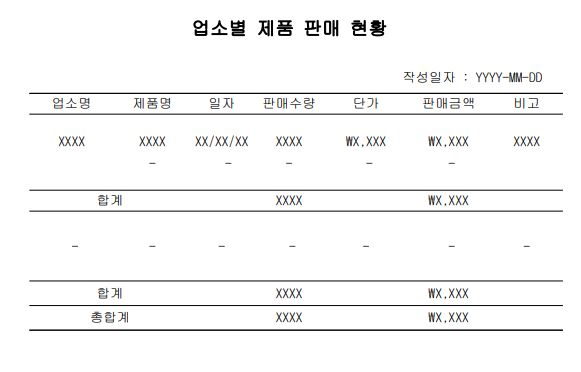
[처리 조건]
1) 업소명(강남촌, 멋사랑, 한사랑, 한우네)별로 정리한 후, 같은 업소명 안에서는
제품명의 오름차순으로 정렬(SORT)한다.
2) 판매금액 = 판매수량 X 단가
3) 비고는 판매금액이 \1,000,000 이상인 경우 “히트상품”으로 표시하고, 그 외는 공란으로 한다.
4) 업소명별 합계 : 판매수량, 판매금액의 합 산출
5) 총합계 : 판매수량, 판매금액의 총합 산출
[기타 조건]
1) 입력화면 및 보고서의 제목은 16정도의 임의 서체로 하시오.
2) 금액에 대한 수치는 원화(₩) 표시를 하고 천단위마다 ,(Comma)를 표시하시오.
(단, 금액 이외의 수치는 ,(Comma)를 표시하지 않도록 하시오.)
3) 모든 수치(숫자, 통화, 백분율 등)는 컨트롤의 속성을 설정하는 과정에서
소수 자릿수를 “0”으로 지정하여 정수로 표시하시오.
4) 데이터의 열과 간격은 일정하게 맞추도록 하시오.
5) 작성일자는 수험일자로 하시오.
보고서 작성은 보고서제작마법사를 사용하는 것이 속도와 정확도를 높여준다.
데이터 형식을 테이블에서 미리 지정을 하면 폼과 보고서에 데이터 형식이 그대로 적용이 된다.
마법사 사용해서 그룹과 계산식 체크 항목을 지정한다면 처리 조건의 1번, 4번, 5번을 쉽고 빠르게 처리할 수 있다.
쿼리에서 계산식을 미리 만들고 보고서 마법사에서 체크해서 사용하면 좋다.
액세스 지시사항을 정확하게 처리 해 줄 수 있다면
어떠한 방법으로 작성하든 자기만의 방식으로 쉽고 빠르고 정확하게 시간 안에 제작할 수 있으면 된다.
액세스 또한 테이블과 쿼리만 이해를 한다면
폼과 보고서는 결과물을 표현하는 방법이라고 생각하면 처리가 쉽고 빠르다.
'자격증 정보' 카테고리의 다른 글
| GTQi 일러스트 : 문제 1번 시험 문제 유형 정보 (1) | 2024.11.19 |
|---|---|
| 사무자동화 산업기사 자격증의 엑셀 문제 유형 분석 (1) | 2024.11.18 |
| 서울에 있는 디자인 관련 전문대학 소개 (20) | 2024.11.14 |
| 수도권에 있는 디자인 관련 전문대학교 안내 (19) | 2024.11.13 |
| GTQi 시험에 자주 나오는 일러스트 브러쉬 정보 (0) | 2024.11.12 |



